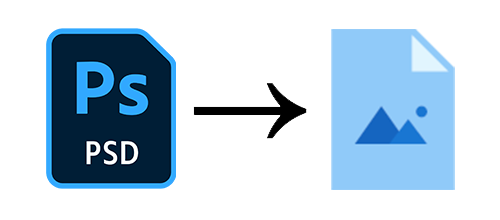
PSD (Photoshop Document) là định dạng tệp bản địa cho Adobe Photoshop, thường được sử dụng để tạo logo, thư mục và đồ họa khác nhau Hình ảnh PNG trực tiếp trong Adobe Photoshop, chuyển đổi các tập tin PSD sang hình ảnh PNG lập trình có thể làm cho dòng công việc trở nên nhanh hơn và giảm sự can thiệp thủ công. Trong bài viết này, chúng tôi sẽ khám phá ** làm thế nào để chuyển PSD thành định dạng png** trong C# bằng cách sử dụng Aspose.PSD mạnh mẽ cho API .NET.
Bảng nội dung
- C# PSD đến PNG Converter API
- Cách chuyển đổi PSD sang PNG
- Chuyển đổi PSD sang PNG bằng cách sử dụng C#
C# PSD to PNG Converter API
Để chuyển đổi các tập tin PSD sang hình ảnh PNG, chúng tôi sẽ sử dụng Aspose.PSD cho .NET API. .NET Plugin mạnh mẽ này đơn giản hóa việc thao tác các định dạng tệp Adobe Photoshop, cho phép các ứng dụng .NET tải và đọc cả PSD và PSB Với Aspose.PSD, bạn có thể dễ dàng cập nhật các thuộc tính lớp, thêm dấu nước, xoay, quy mô, render, và chuyển đổi các tập tin PSD, cùng với một loạt các khác nhau Các định dạng file được hỗ trợ, Tất cả không cần Adobe Photoshop.
của The Hình ảnh lớp phục vụ như là lớp cơ bản cho tất cả các loại hình ảnh, trong khi PsdImage lớp cho phép bạn tải lên, chỉnh sửa và lưu các tập tin PSD Lưu (string, ImageOptionsBase) phương pháp để lưu PSD trong một định dạng tập tin và vị trí cụ thể. Ngoài ra, API cung cấp PsdLoadOptions lớp để xác định các tùy chọn tải và PngOptions lớp để xác định các tùy chọn tạo định dạng tệp PNG.
Bạn cũng có thể Tải về DLL từ API hoặc cài đặt nó qua NuGet:
PM> Install-Package Aspose.PSD
Làm thế nào để chuyển đổi PSD sang PNG
Chuyển đổi một tệp PSD sang định dạng PNG là một quá trình đơn giản:
- Các tùy chọn tải PSD được xác định.
- Tải tập tin PSD.
- Các tùy chọn tiết kiệm PNG được xác định.
- Bảo vệ PSD như một PNG.
Trong phần tiếp theo, chúng tôi sẽ dịch các bước này thành mã C# để xuất tệp PSD sang định dạng PNG.
Chuyển đổi PSD sang PNG bằng cách sử dụng C#
Để chuyển đổi tệp PSD sang hình ảnh PNG bằng cách sử dụng C#, hãy làm theo các bước sau đây:
- Tạo một ví dụ trong lớp PsdLoadOptions.
- Chọn các tùy chọn tải, chẳng hạn như ReadOnlyMode.
- Tải tệp PSD như một PsdImage bằng cách sử dụng lớp Image.
- Bắt đầu mục lớp PngOptions.
- Tùy chọn PNG, bao gồm ColorType, tiến bộ, và CompressionLevel.
- Lưu tệp xuất bằng cách sử dụng phương pháp Save.
Dưới đây là một mẫu mã cho thấy làm thế nào để chuyển đổi một PSD sang một PNG trong C#:
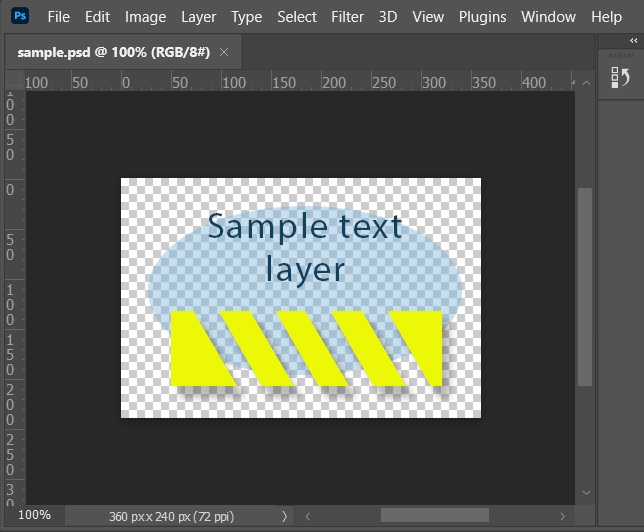
Source PSD
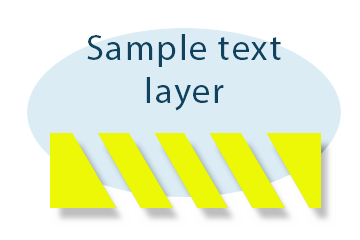
Converted PNG
Nhận giấy phép tạm thời miễn phí
Bạn có thể Nhận giấy phép tạm thời miễn phí để thử Aspose.PSD cho .NET mà không có bất kỳ giới hạn đánh giá nào.
Kết luận
Trong bài viết này, chúng tôi đã học cách:
- Tải về một tập tin PSD hiện có.
- Tùy chọn tải PSD và PNG.
- Lưu một PSD như một PNG bằng cách sử dụng C#.
Ngoài việc chuyển đổi PSD sang PNG trong C#, bạn có thể tìm hiểu thêm về Aspose.PSD cho .NET bằng cách ghé thăm The Tài liệu và khám phá các tính năng khác nhau được hỗ trợ bởi API. Nếu bạn có bất kỳ câu hỏi hoặc cần sự giúp đỡ, hãy cảm thấy tự do để tìm hiểu về chúng tôi Forum hỗ trợ miễn phí.
Tài nguyên bổ sung
Đối với những người quan tâm đến việc nâng cao kiến thức của họ, hãy xem xét việc khám phá:
- .NET Core PSD to PNG Conversion Tutorial: Tìm hiểu làm thế nào để thực hiện điều này trong ứng dụng .NET Core.
- High-Performance .NET PSD to PNG Conversion: Các kỹ thuật để tối ưu hóa quá trình chuyển đổi của bạn.
- Batch PSD to PNG Conversion in .NET Core: Chuyển đổi hiệu quả nhiều tệp cùng một lúc.
- C# .NET 6 PSD to PNG API: Khám phá các tính năng và cải tiến mới nhất.
Với Aspose .NET PSD to PNG Conversion Library, bạn có thể đạt được các chuyển đổi chất lượng cao, hiệu quả trong khi duy trì độ minh bạch và xử lý lớp lưới một cách an toàn. Đối với những người đang tìm kiếm một PSD to png file converter , thư viện này là một sự lựa chọn tuyệt vời. Ngoài ra, nếu bạn là người dùng Photoshop , bạn cũng có khả năng sử dụng psd đến pg photoshop chức năng để xuất trực tiếp trong ứng dụng. Thêm vào đó, hướng dẫn của chúng tôi cung cấp những hiểu biết về làm thế nào để chuyển PSD sang Png định dạng thành công.